输入法是计算机必不可少的一个程序,电脑任务栏上的输入法图标消失了,打开电脑却不能打字,输入法出现不能打字的情况相信很多用户都遇到过,这往往可利用重启或者重插接口解决问题,有时候重启也没用,电脑不能打字的原因有很多,具体是哪种原因造成的呢?下面小编教您win7电脑输入法不能打字的解决方法。
1、点击左下角windows图标,进入控制面板
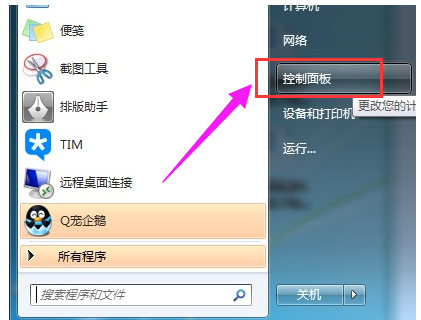
2、在“时钟、语言和区域”一栏单击更改显示语言小选项进入:
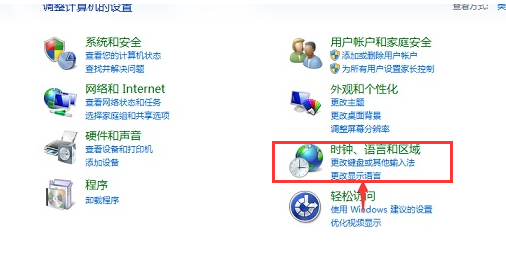
3、切换至“键盘和语言”面板点击更改键盘按钮。
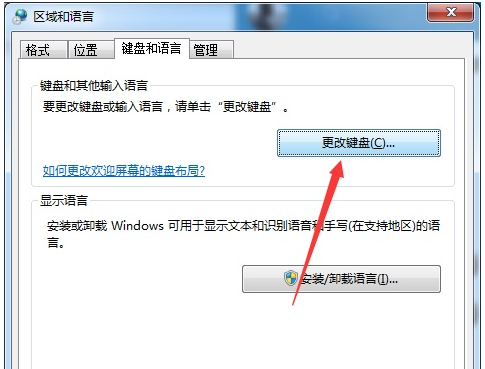
4、在弹出窗口语言栏中选择停靠于任务栏并应用确定即可:
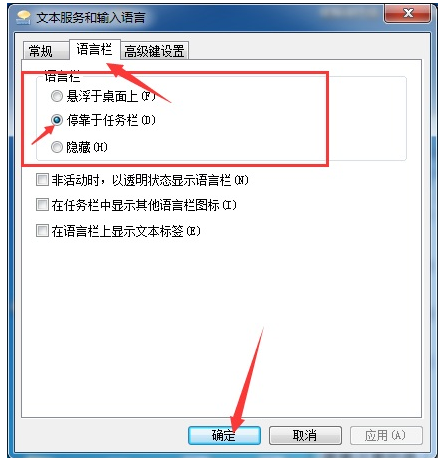
方法二:
1、按快捷键win+R打开运行窗口,键入“ctfmon”命令回车即可:
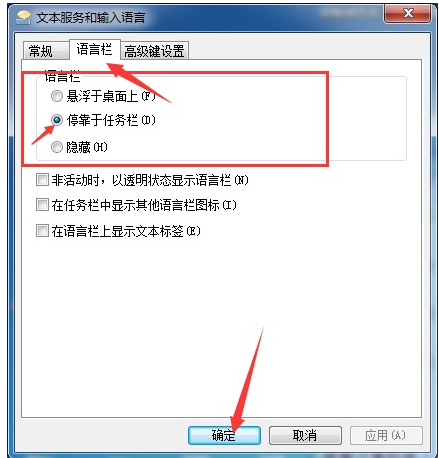
2、输入法无意删除或不明原因,可重新上网安装常用输入法即可。
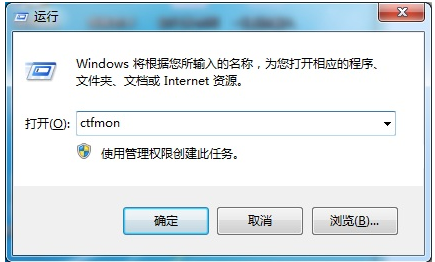
还可试试下面解决方案:
1. 对系统进行彻底的杀毒。
2.重新安装输入法。(使用Shift+ctrl或者Ctrl+空格键切换)
3.可以通过开始-控制面板-区域和语言选项-选择语言选项卡-详细信息-查看一下是否可以查看到安装的输入法,如果没有进行添加一下。
4.更换程序测试,例如word和TXT等程序测试。若个别的出现该问题,考虑个别软件问题。
5.检查系统服务是否开启;
6.上述方法测试无效,备份重要数据还原或者格式化重装系统。
以上就是win7电脑输入法不能打字的解决方法介绍了,有需要的用户,可参照以上的方法进行操作。